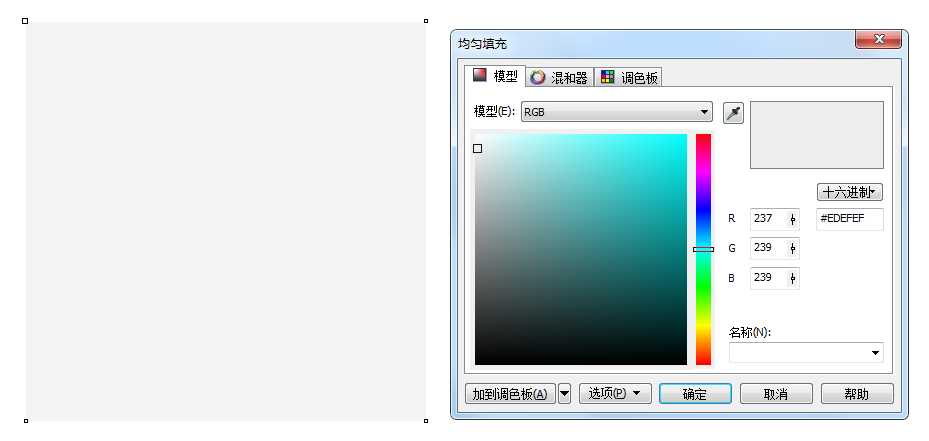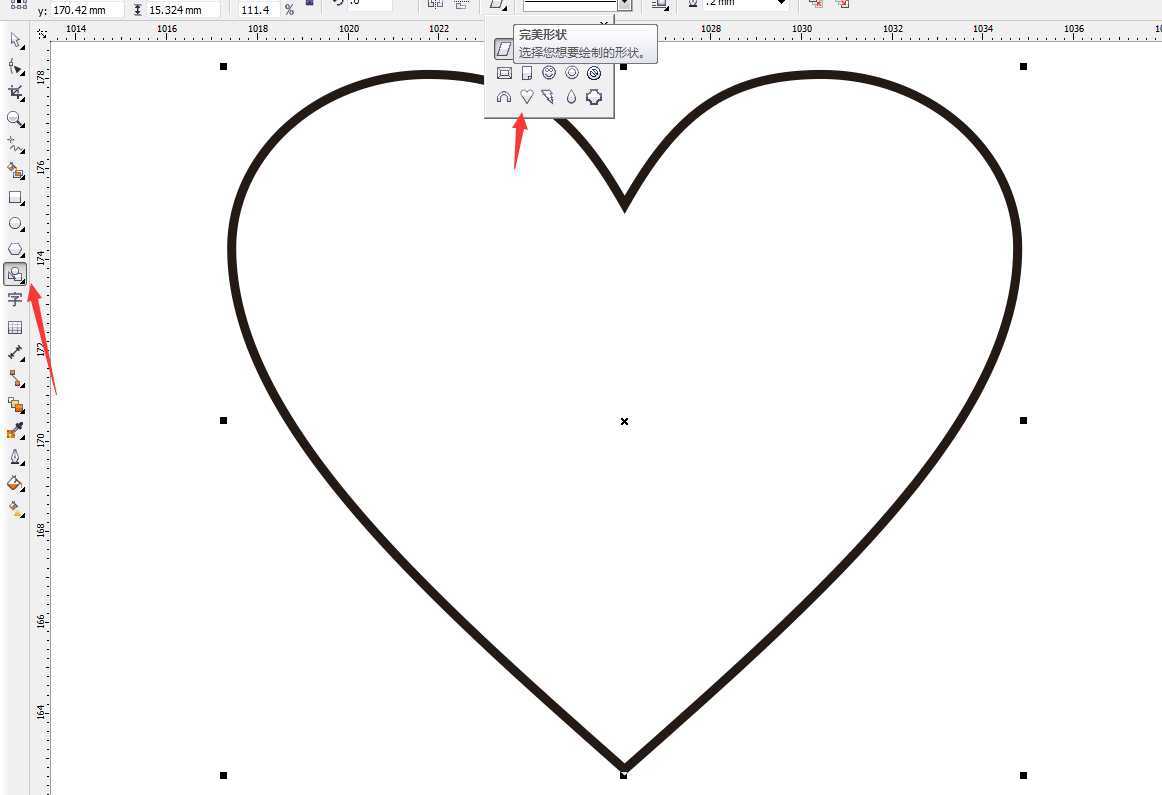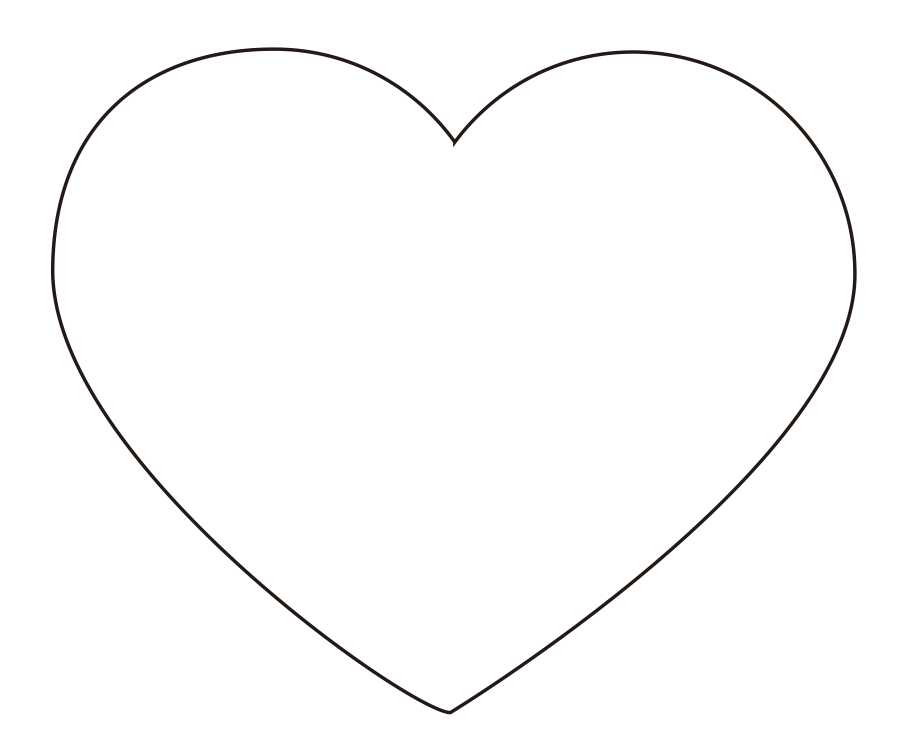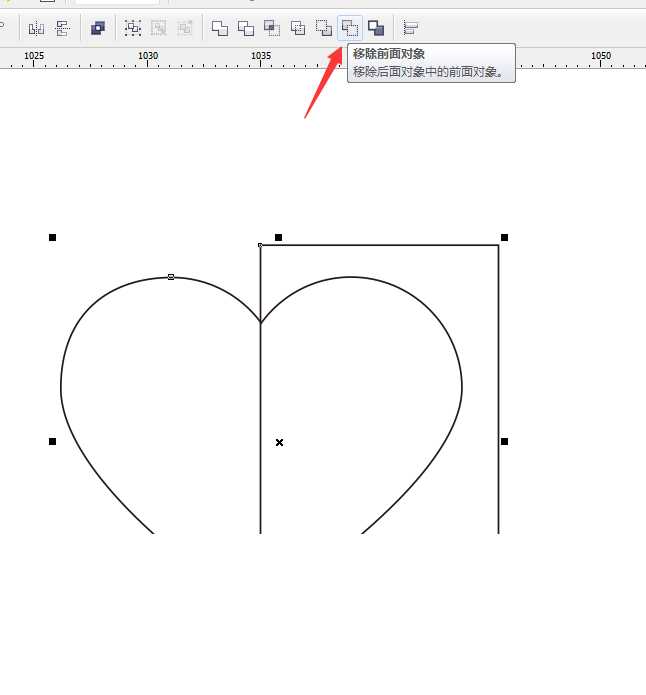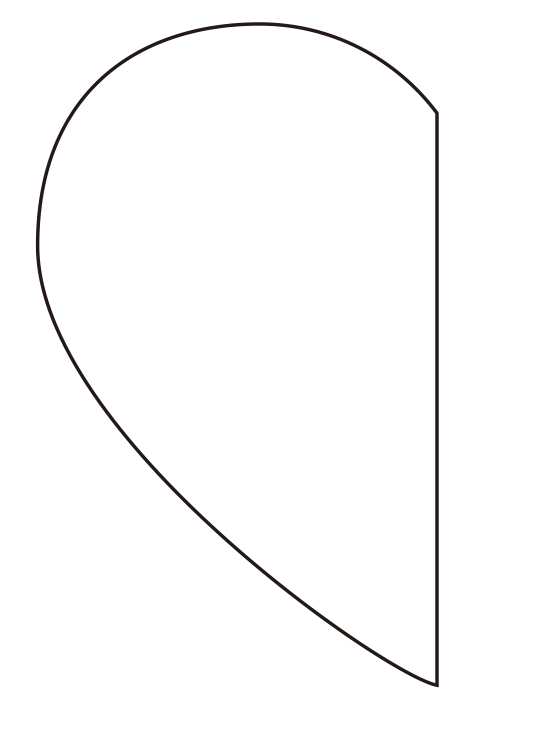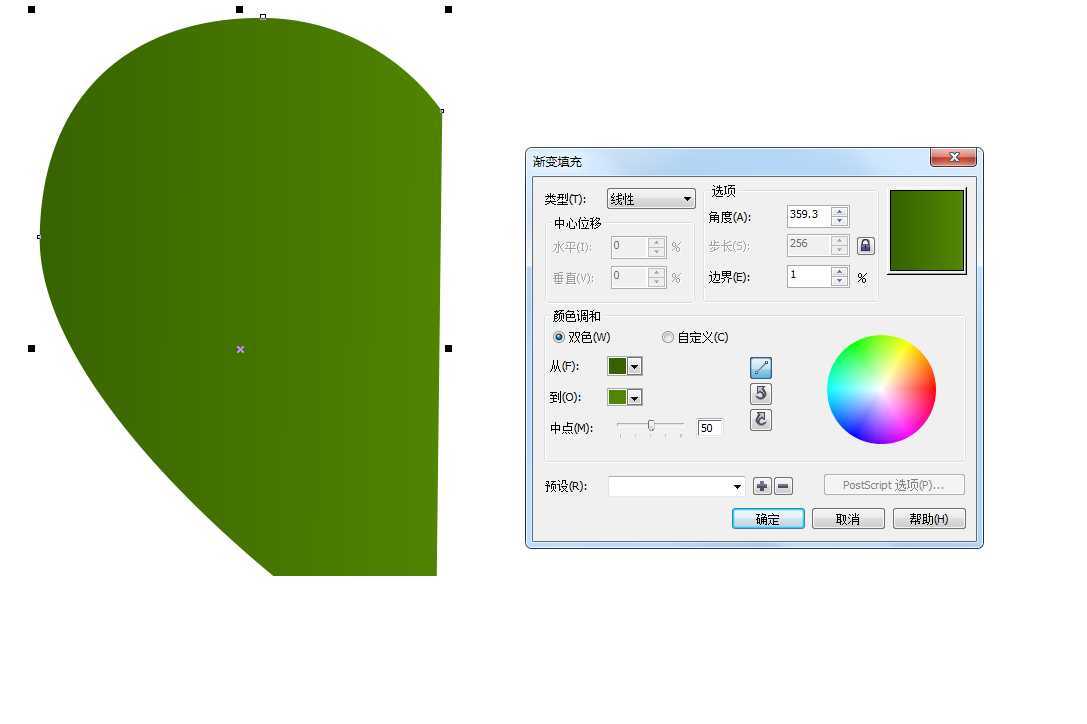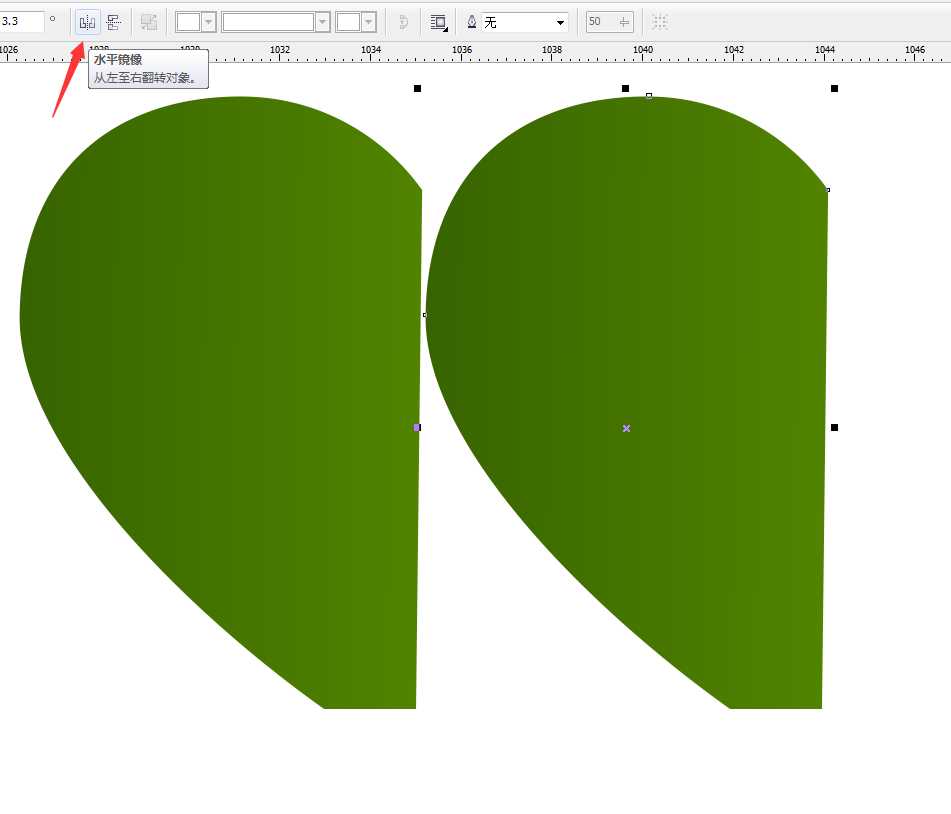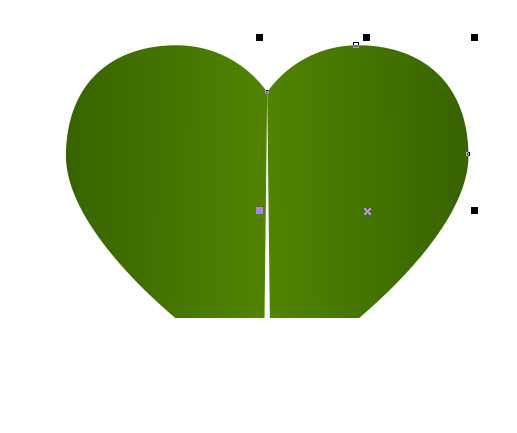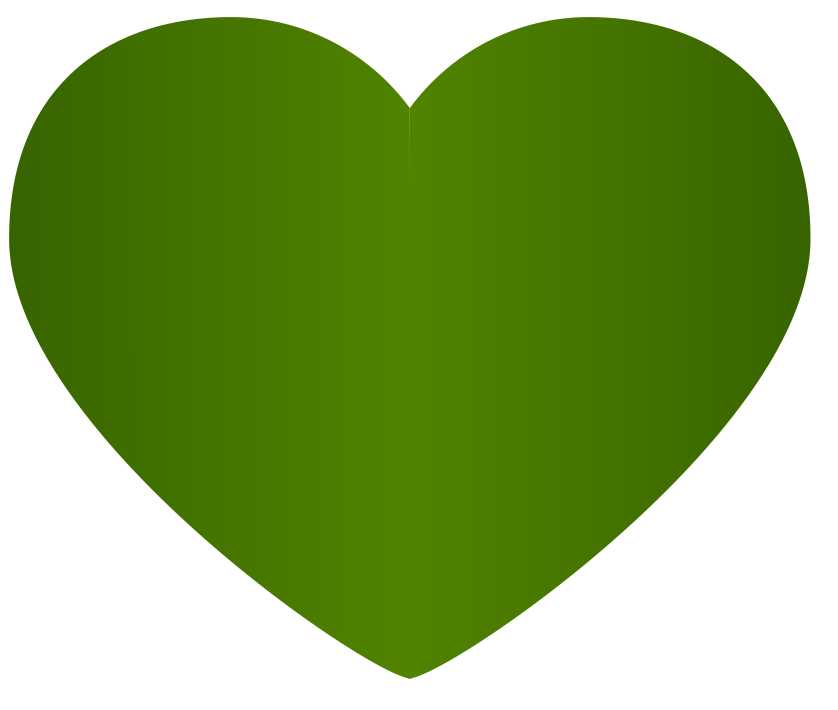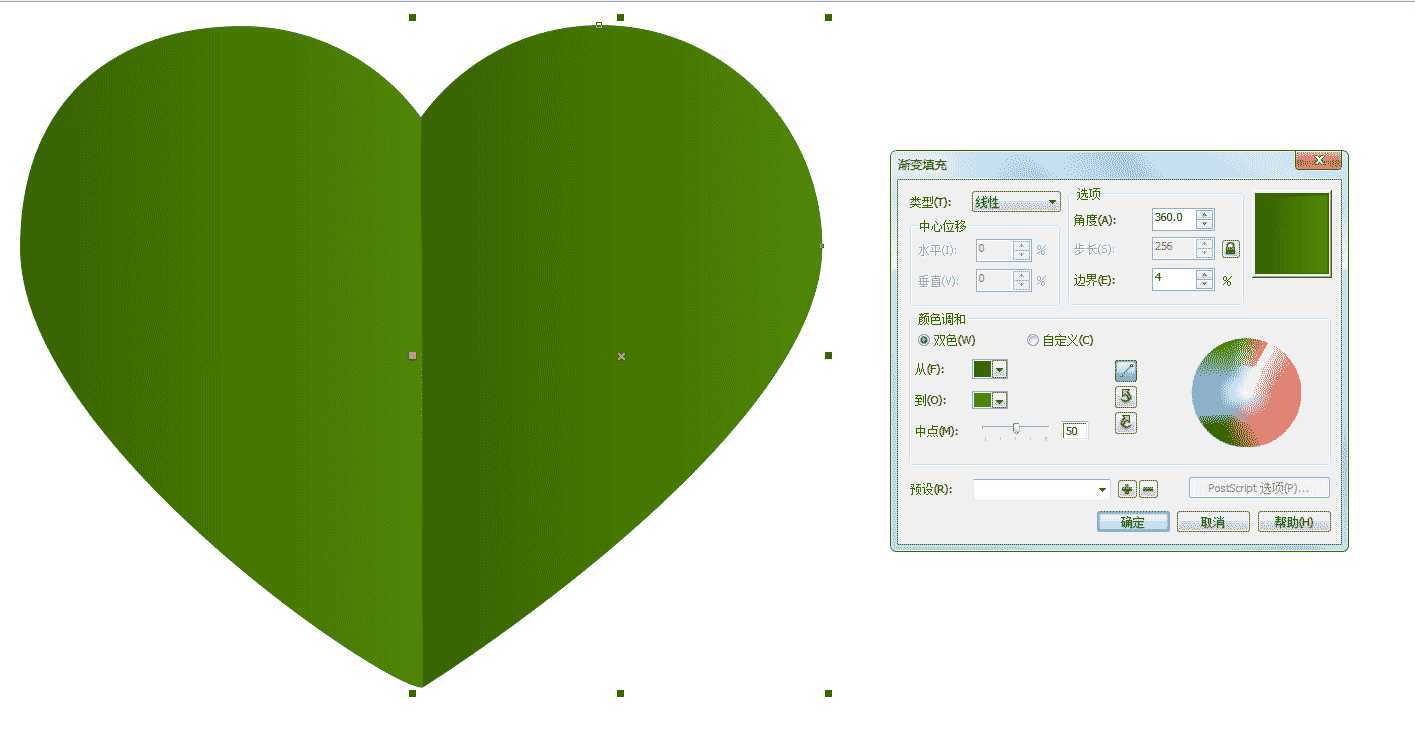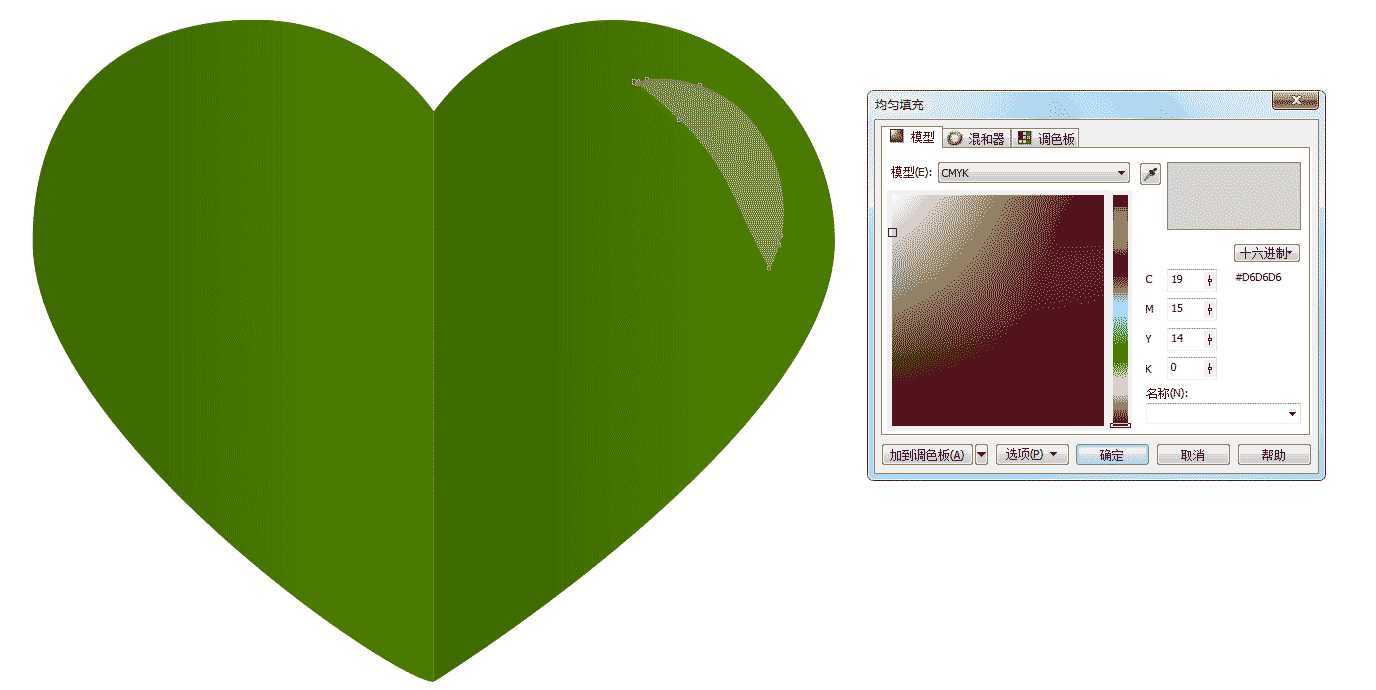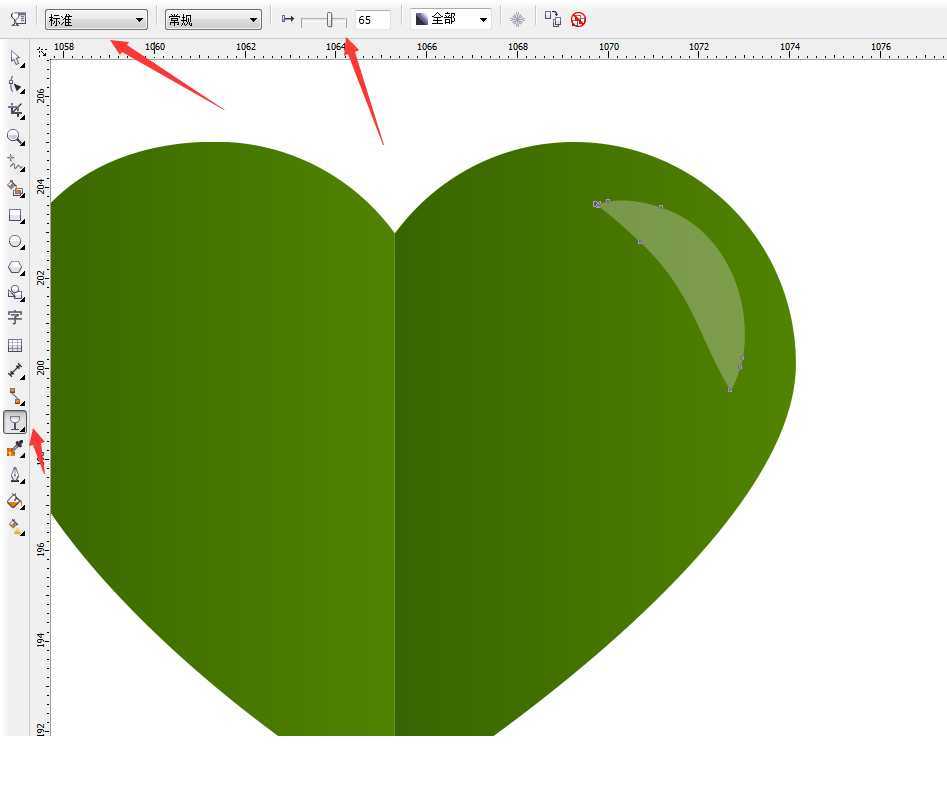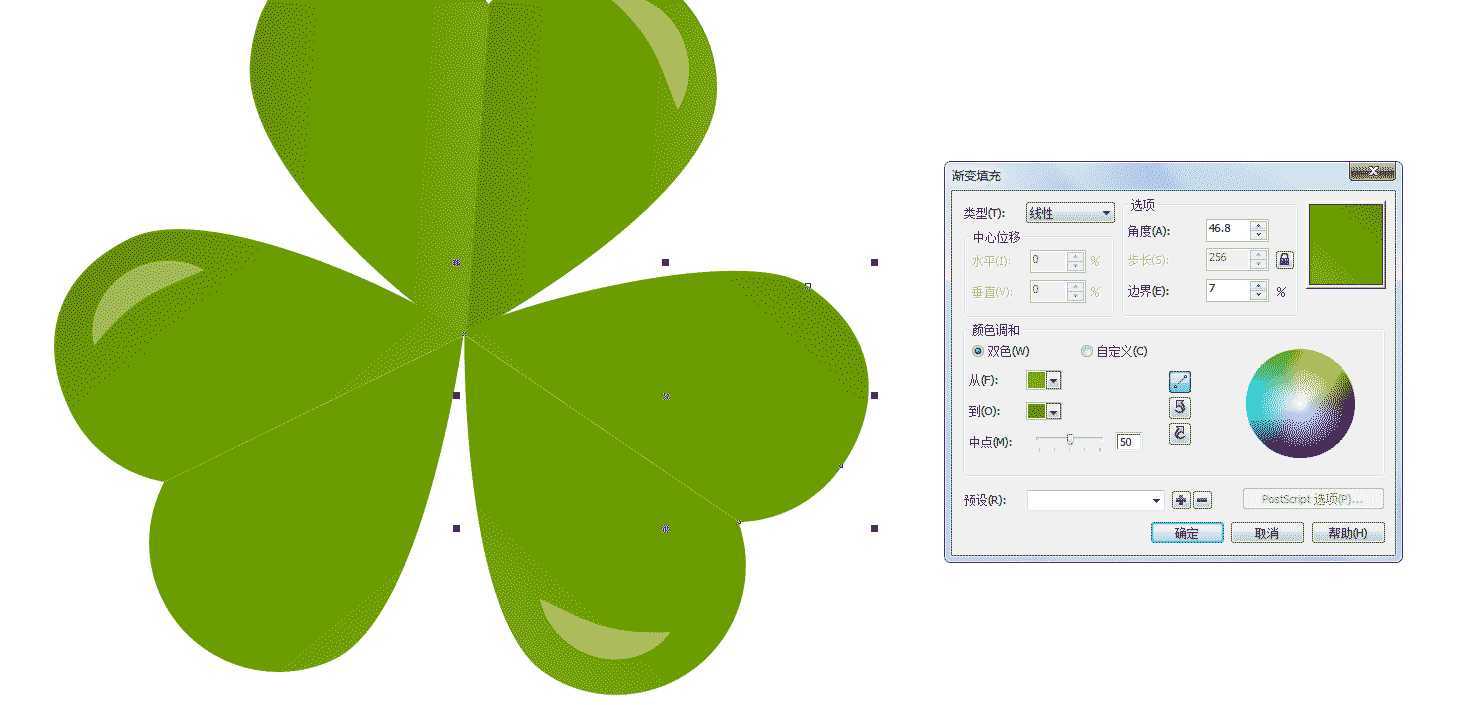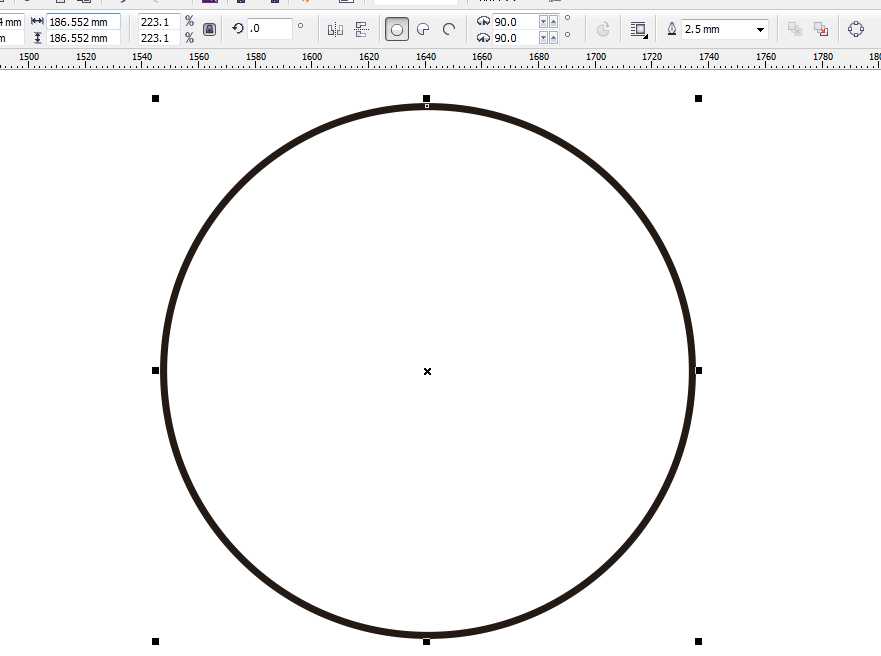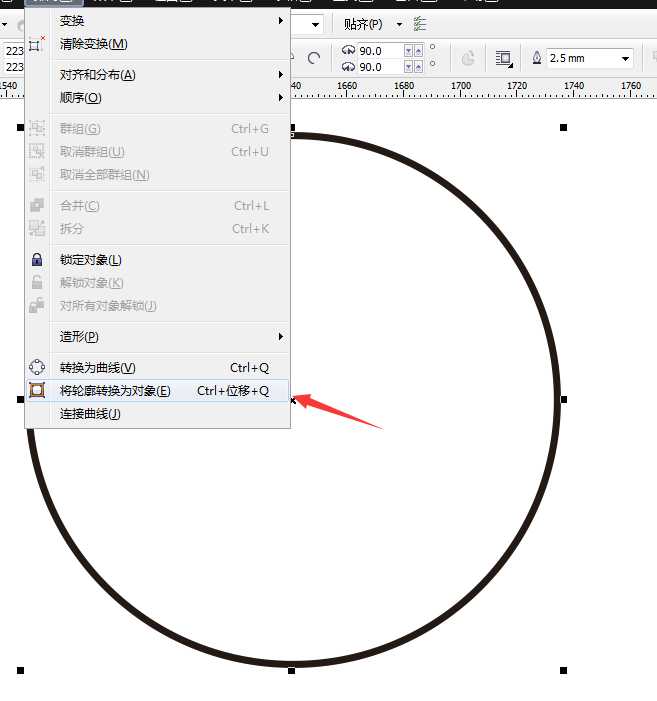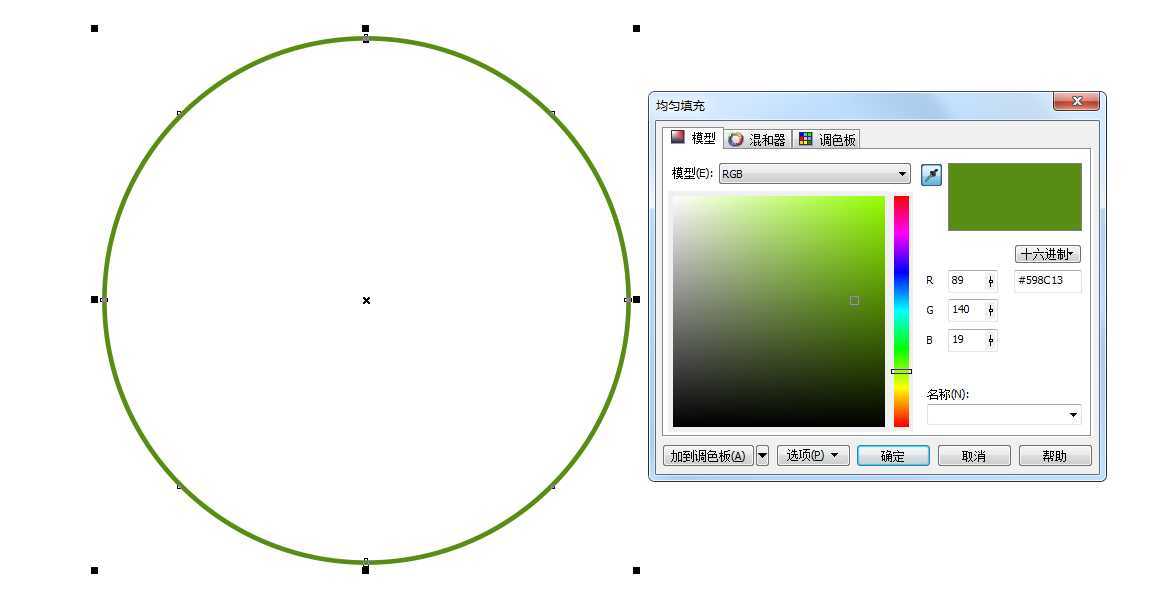茶园资源网 Design By www.iooam.com
最终效果
方法/步骤
1、先绘制背景,矩形工具绘制一个矩形,大小自定,填充颜色
2、开始绘制三叶草,选择左边工具栏里的基本形状,找到心形绘制一个心形,转曲用形状工具把他调得圆滑点,效果如图
3、矩形工具绘制一个矩形放到心形的中间,选中心形和矩形点击上面的移去前面对象,只留下一半就行,填充颜色,效果如图
4、把修剪好的一半再复制一半水平镜像放到右边,重新填充颜色
注意水平镜像之后会出现这样的情况,我们要用形状工具把它调下,再填充颜色,如图
5、用贝赛尔或钢笔工具绘制高光放上面,填充颜色,设置透明度
6、把绘制好的三叶草群组,点击旋转复制两个,如图
7、再复制一份,把颜色调浅点,如图
8、绘制一个正圆,把轮廓调粗点,再点击排列里的将轮廓转换为对象,然后填充颜色
9、把三叶草多复制些,调整大小随着这个正圆去摆放,先一层一层的来,先把深颜色的草摆放一圈,如图
10、再把浅颜色的复制继续摆放,放好后,再复制几个放到边边上,大功告成。
以上就是CDR绘制三叶草绿色花环实例教程的全部内容,快去试试吧!更多CorelDraw教程,请继续关注网站。
相关教程推荐:
AI怎么制作一个漂亮的花环图形?
CorelDraw简单制作漂亮的三叶草LOGO图标教程
PS中怎么绘制漂亮的幸运三叶草?
茶园资源网 Design By www.iooam.com
广告合作:本站广告合作请联系QQ:858582 申请时备注:广告合作(否则不回)
免责声明:本站资源来自互联网收集,仅供用于学习和交流,请遵循相关法律法规,本站一切资源不代表本站立场,如有侵权、后门、不妥请联系本站删除!
免责声明:本站资源来自互联网收集,仅供用于学习和交流,请遵循相关法律法规,本站一切资源不代表本站立场,如有侵权、后门、不妥请联系本站删除!
茶园资源网 Design By www.iooam.com
暂无评论...
更新日志
2024年11月15日
2024年11月15日
- 黄乙玲1988-无稳定的爱心肝乱糟糟[日本东芝1M版][WAV+CUE]
- 群星《我们的歌第六季 第3期》[320K/MP3][70.68MB]
- 群星《我们的歌第六季 第3期》[FLAC/分轨][369.48MB]
- 群星《燃!沙排少女 影视原声带》[320K/MP3][175.61MB]
- 乱斗海盗瞎6胜卡组推荐一览 深暗领域乱斗海盗瞎卡组分享
- 炉石传说乱斗6胜卡组分享一览 深暗领域乱斗6胜卡组代码推荐
- 炉石传说乱斗本周卡组合集 乱斗模式卡组最新推荐
- 佟妍.2015-七窍玲珑心【万马旦】【WAV+CUE】
- 叶振棠陈晓慧.1986-龙的心·俘虏你(2006复黑限量版)【永恒】【WAV+CUE】
- 陈慧琳.1998-爱我不爱(国)【福茂】【WAV+CUE】
- 咪咕快游豪礼放送,百元京东卡、海量欢乐豆就在咪咕咪粉节!
- 双11百吋大屏焕新“热”,海信AI画质电视成最大赢家
- 海信电视E8N Ultra:真正的百吋,不止是大!
- 曾庆瑜1990-曾庆瑜历年精选[派森][WAV+CUE]
- 叶玉卿1999-深情之选[飞图][WAV+CUE]